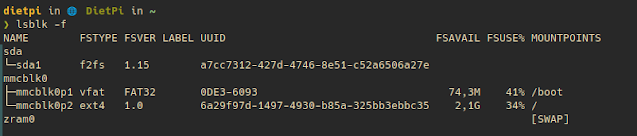DietPi cambiar el formato de la partición raíz de ext4 a F2FS 🐧
En la mayoría de las distro para las Rasberry Pi, se usa una estructura similar de partición, una en formato vfat (FAT32) para el /boot y para la raiz / con viejo y confiable ext4.
Hay debate, sí ya se debería dar el paso a Btrfs o F2FS (Flash-Friendly File System) en la partición raíz, respecto a este último formato se busca un mejor rendimiento, fiabilidad y robustez, en las memorias flash NAND.
Entiendo que las distro sean conservadoras y se tomen tiempo en adoptar nuevas tecnologías hasta que este bien establecidas.
Pero si quieres dar el paso y probar nos basaremos en el siguiente tutorial.
Vamos directamente a los pasos y luego desarrollaremos en detalle en un video, que agregare al final.
 |
| Raspberry Pi 1B |
La distro que uso es DietPi, que esta basada en Rasbian, solo tiene el sistema base y vamos acceder al Raspberry Pi mediante ssh. De todos modos te dejo la siguiente lista de reproducción para que te oriente en el proceso.
Paso 1
Ya en la Raspberry Pi, vamos actualizar el sistema y luego instalamos f2fs-tools.
$ sudo apt update
$ sudo apt install f2fs-tools
Paso 2
Editamos al archivo cmdline.txt, por ejemplo con el editor nano.
$ sudo nano /boot/cmdline.txt
y cambiamos rootfstype=ext4 por rootfstype=f2fs
Paso 3
Editamos el archivo fstab.
$ sudo nano /etc/fstab
Localizamos la información sobre la raíz / que en mi caso es:
PARTUUID=23771fdf-02 / ext4 noatime,lazytime,rw 0 1
Cambiamos ext4 por F2FS quedando así:
PARTUUID=23771fdf-02 / f2fs noatime,lazytime,rw 0 1
Apagamos la Raspberry Pi y extraemos las SD.
Paso 4
La idea de este paso es copiar la partición / raíz, luego formatear la partición con F2FS, para luego restaurar la información de la partición.
Yo la hago de la manera siguiente, en una pc con Linux:
- Ingreso la SD y monto la partición raíz.
- Ahora en la terminal paso a usuario root (evitar problemas de permisos) y creo una carpeta.
- Copio todo el contenido de la partición en la carpeta, este proceso yo lo hago con el gestor de archivo Midnight Commander por que es sencillo y se monitorea lo que se esta realizando.
- Desmonto la partición y formateo con F2FS usando la herramienta del sistema.
- Monto nuevamente la partición y restauro los archivos.
- Desmonto la SD.
Paso 5
Colocamos la SD en la Raspberry Pi y esperamos ya que el primer arranque con el nuevo formato tarda un poco, en mi caso alrededor de 5 minutos.
Palabras finales
Debo aclarar que F2FS tiene muchas características que se pueden afinar en el fstab, pero te recomiendo realizarlas después del ultimo paso y que se compruebe que ha funcionado el procedimiento anterior.
Algunas de estas características las puedes revisar aquí, ya que si alguna no esta soportada por el kernel de la distro no arrancara el sistema.